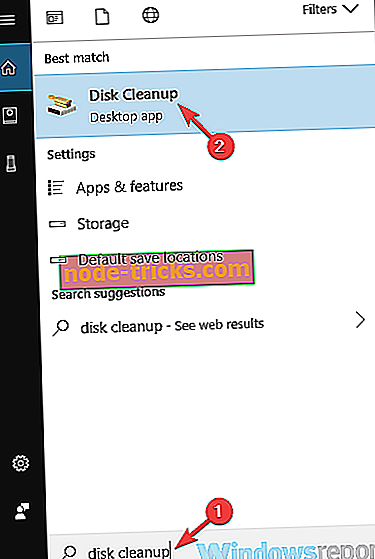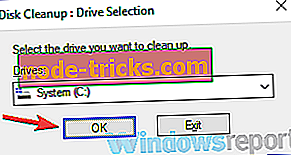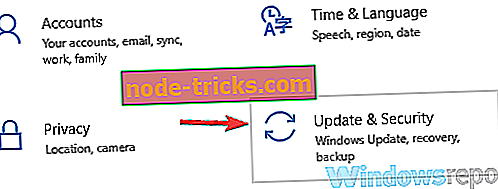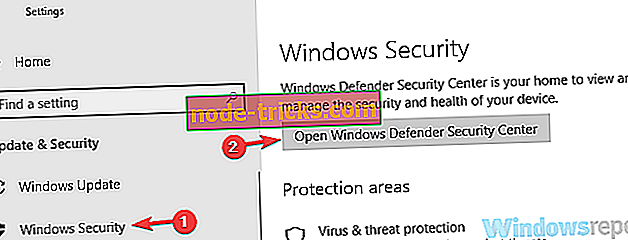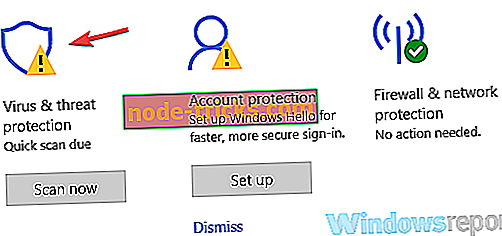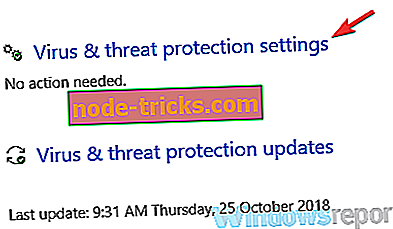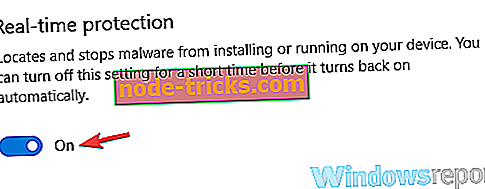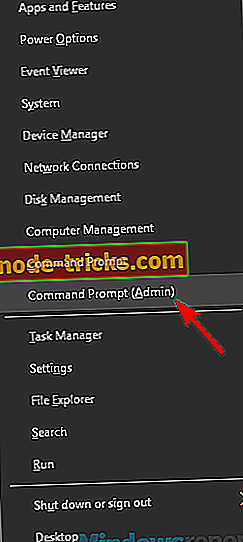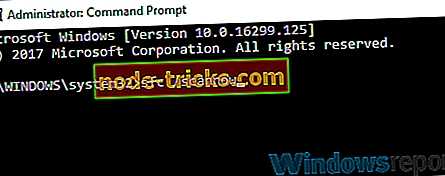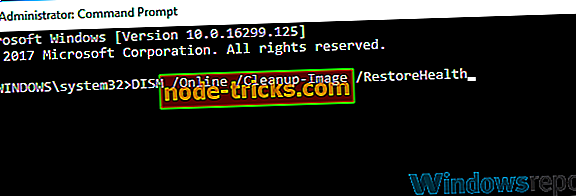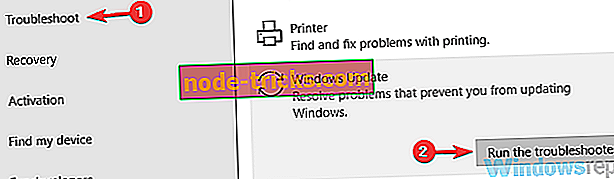Fix Full: Грешка 0x80246019 предотвратява инсталирането на Insider
Всеки път, когато Microsoft пусне нов Windows 10, много потребители не могат да инсталират актуализацията поради различни кодове за грешки. Най-новата версия на Windows 10 не прави изключение от това правило, тъй като потребителите съобщават, че кодът за грешка 0x80246019 не им позволява да изтеглят и инсталират компилацията.
Microsoft пусна 14385 миналия уикенд - да, екипът на Insider на Dona Sarkar работи денонощно - но много от Insiders не успяха да изтеглят актуализацията веднага.
Опитах се да получа актуализация до 14385 и имам това "Грешка 0x80246019".
Пуснах инструмента за отстраняване на неизправности и той мина през обръчите, спирайки и рестартирайки различни неща, след което рестартирах.
Сега актуализацията на Windows ми казва, че съм актуална, но центърът за обратна връзка показва, че все още имам 14383.
Всяка помощ от инженер ще бъде получена с благодарност.
Грешка 0x80246019 се появява, когато изтеглянето е неуспешно, защото потребителят няма лиценз за изтегляне на съдържанието.
Както обикновено, инженерите на Microsoft за поддръжка са претоварени и не са успели да предложат решение на този проблем. За щастие, Insiders са находчиви хора и успяха да намерят няколко заобикалящи решения, за да разрешат този проблем.
Грешка 0x80246019 предотвратява инсталирането на вградени вътрешни елементи
Много потребители съобщиха за грешка 0x80246019 при изтеглянето на най-новите версии на Insider. Тази грешка е относително често срещана и потребителите са я докладвали и в следните случаи:
- 0x80246019 Windows Update - Този проблем обикновено възниква при използването на Windows Update и ако го срещнете, опитайте някои от нашите решения.
- 0x80246019 Магазин на Microsoft - Ако имате това съобщение за грешка в Магазина на Windows, може да успеете да отстраните проблема с някои от нашите решения. За по-задълбочени решения ви препоръчваме да разгледате статията за грешка в магазина на Windows 0x80246019.
Решение 1 - Проверете антивирусния софтуер

Ако получавате грешка 0x80246019, докато се опитвате да изтеглите най-новите версии на Windows 10, проблемът може да е вашият антивирус. За да разрешите проблема, проверете настройките на антивирусния софтуер и опитайте да деактивирате определени функции.
Ако това не работи, може да се наложи да деактивирате напълно антивирусната си програма. В някои случаи деактивирането на антивирусната програма може да не е достатъчно, затова ви съветваме временно да деинсталирате антивирусния софтуер.
Дори да премахнете антивирусната си защита, ще бъдете защитени от Windows Defender, така че няма нужда да се притеснявате за безопасността си.
Ако премахването на антивирусната програма решава проблема, може да е подходящо да преминете към различен антивирусен софтуер.
На пазара има много чудесни антивирусни инструменти и ако искате максимална защита, която няма да пречи на вашия антивирусен софтуер, силно ви препоръчваме да опитате Bitdefender .
- Вземете сега Bitdefender (35% отстъпка)
Решение 2 - Премахване на директорията $ WINDOWS. ~ BT
Според потребителите понякога $ WINDOWS. ~ BT директорията може да доведе до появата на грешка 0x80246019. Този файл е създаден от Windows Update и неговата цел е да съхранява временни файлове. Тези файлове обаче могат да се повредят и това може да доведе до появата на различни проблеми. За да поправите този проблем, трябва да премахнете $ WINDOWS. ~ BT, като направите следното:
- Напишете диск в лентата за търсене. Изберете " Почистване на диска" от списъка с резултати.
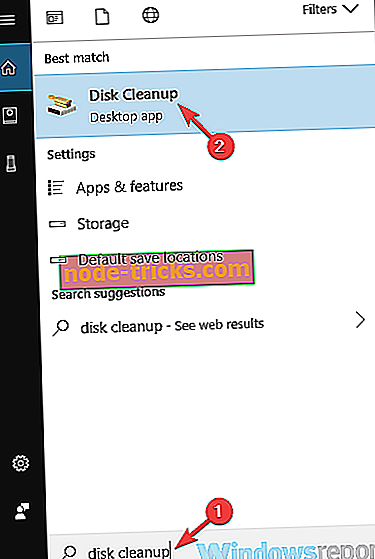
- Уверете се, че е избрано системното устройство и натиснете OK .
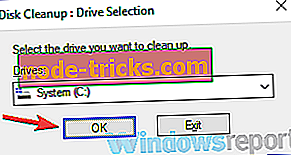
- Изчакайте, докато компютърът сканира избраното устройство. Този процес обикновено отнема няколко секунди.
- Сега просто трябва да изберете файловете, които искате да премахнете и щракнете върху OK . Не забравяйте да отидете в бутона Почистване на системните файлове и изберете Временни инсталационни файлове на Windows .
След като премахнете тези файлове от компютъра, проверете дали проблемът все още е там. Много потребители съобщиха, че премахването на тази директория е решило проблема с тях, така че не забравяйте да го изпробвате.
Решение 3 - Изключете USB устройствата
Според потребителите грешката 0x80246019 може да се появи заради вашите USB устройства. Понякога някои USB периферни устройства могат да пречат на системата ви и да ви предпазят от изтегляне на най-новите версии. За да поправите този проблем, се препоръчва да прекъснете всички ненужни USB устройства от компютъра.
За да разрешите проблема, не забравяйте да изключите вашата уеб камера и принтер и да оставите само важни устройства, като например клавиатура и мишка, свързани. След като направите това, опитайте да инсталирате последната версия отново.
Решение 4 - Промяна на настройките на програмата Insider в приложението Settings
Ако не можете да изтеглите най-новите версии поради грешка 0x80246019, проблемът може да са вашите настройки. За да разрешите проблема, трябва да направите няколко промени в приложението Настройки. За да направите това, изпълнете следните стъпки:
- Натиснете клавиша Windows + I, за да отворите приложението Настройки . Сега отидете в секцията Update & Security .
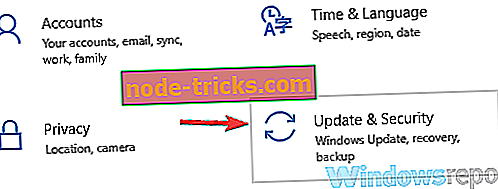
- Намерете и кликнете върху елементите за спиране на получаването на вътрешен преглед .
- Сега натиснете бутона Отказ, за да потвърдите.
След като направите това, опитайте отново да изтеглите актуализациите.
Решение 5 - Деактивирайте защитата в реално време в Windows Defender
Понякога грешка 0x80246019 може да възникне поради защитника на Windows и функцията за защита в реално време. Според потребителите Windows Defender може да блокира определени файлове по погрешка и това може да доведе до тази грешка.
За да решите проблема, препоръчително е да деактивирате защитата в реално време в Windows Defender. За да направите това, изпълнете следните стъпки:
- Отворете приложението Настройки и преминете към Обновяване и сигурност .
- Отворете Windows Defender в менюто вляво. Кликнете върху Отворете Центъра за защита на Windows защитника в десния панел.
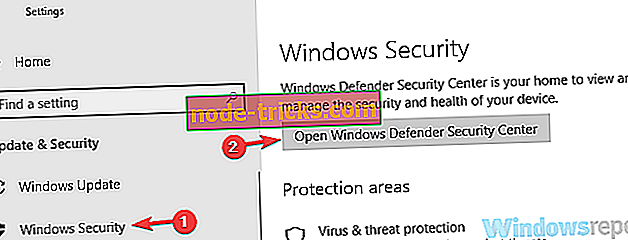
- Отидете на защитата от вируси и заплахи .
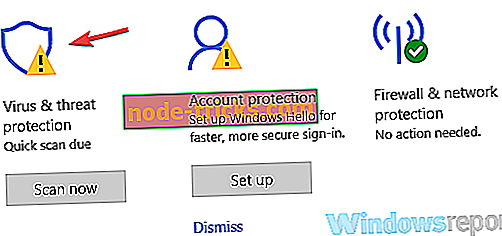
- Изберете настройки за защита от вируси и заплахи .
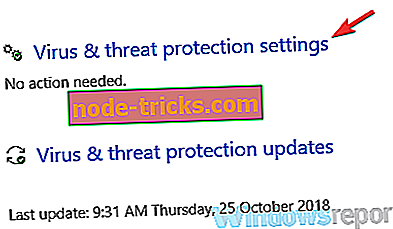
- Сега изключете защитата в реално време .
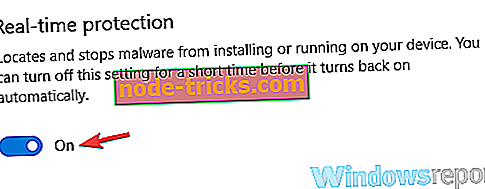
След като направите това, защитата на Windows защитника ще бъде деактивирана. Сега опитайте да инсталирате новата компилация и проверете дали проблемът все още е там. Имайте предвид, че забраняването на Windows Defender не е препоръчително, така че не забравяйте да го активирате, след като инсталирате последната компилация.
Решение 4 - Стартирайте командата SFC / Scannow
Според потребителите понякога може да възникне грешка 0x80246019, ако инсталацията на Windows е повредена. Този проблем може да възникне по различни причини, но можете да го поправите само чрез извършване на SFC сканиране. За да направите това, изпълнете следните стъпки:
- Натиснете клавиш Windows + X, за да отворите менюто Win + X. Изберете Command Prompt (Admin) или PowerShell (Admin) от менюто.
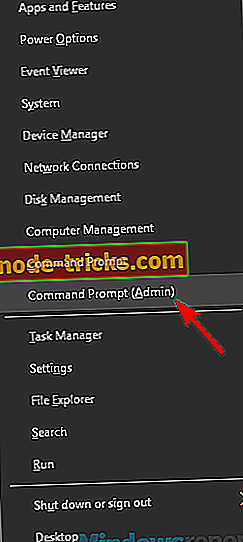
- След като се отвори командния ред, въведете sfc / scannow и натиснете Enter, за да го стартирате.
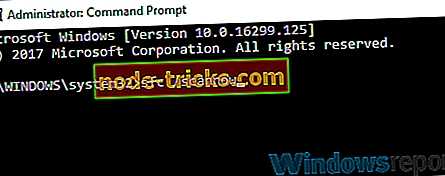
- Сканирането ще започне. SFC сканирането може да отнеме около 15 минути, така че не се намесвайте.
След като SFC сканирането приключи, проверете дали проблемът все още е там. Ако проблемът все още е налице или ако не можете да използвате SFC сканирането, трябва да стартирате сканиране на DISM, като направите следното:
- Стартирайте Command Prompt като администратор и въведете команда DISM / Online / Cleanup-Image / RestoreHealth . Натиснете Enter, за да го стартирате.
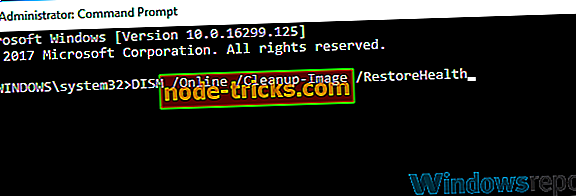
- DISM сканирането ще започне. Имайте предвид, че това сканиране може да отнеме около 20 минути или повече, така че не се намесвайте.
След като сканирането на DISM приключи, проверете дали грешката все още е там. Ако не бяхте в състояние да изпълните SFC сканиране преди, опитайте да го стартирате сега и проверете дали това помага.
Решение 5 - Стартирайте програмата за отстраняване на неизправности в Windows Update
В някои случаи може да успеете да поправите грешка 0x80246019, просто като стартирате инструмента за отстраняване на неизправности на Windows Update. Windows се доставя с различни средства за отстраняване на неизправности, които ви позволяват автоматично да коригирате някои общи проблеми. За да използвате инструмента за отстраняване на неизправности на Windows Update, направете следното:
- Отворете приложението Настройки и преминете към секцията Обновяване и защита .
- Изберете Отстраняване на неизправности от менюто вляво. Изберете Windows Update от списъка и щракнете върху бутона Изпълнение на програмата за отстраняване на неизправности .
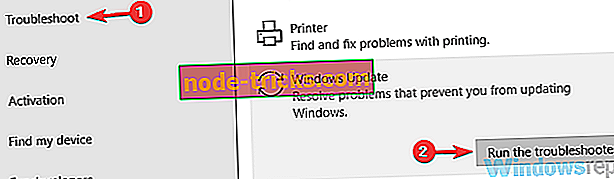
- Следвайте инструкциите на екрана.
След като програмата за отстраняване на неизправности приключи, проверете дали проблемът все още е налице. Това е просто решение, но малцина потребители съобщават, че тя работи за тях, така че може да искате да го изпробвате.
Препоръчваме ви също да изтеглите този инструмент (100% безопасен и тестван от нас), за да поправите различни проблеми с компютъра, като загуба на файлове, зловреден софтуер и хардуер.
Ако сте срещнали грешка 0x80246019 при опит за изтегляне на компилация 14385 и сте използвали някое от изброените по-горе решения или дори вашето собствено решение, кажете ни кое решение работи за вас в раздела за коментари по-долу.